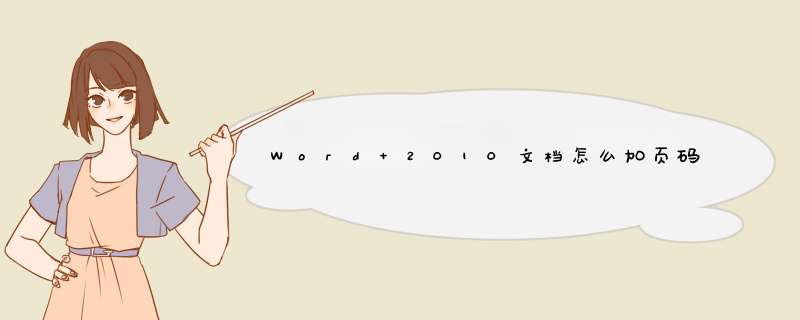
工具:word2010
步骤:
1、打开word2010,点击“插入”,点开找到“页码”。
2、找到“设置页码格式”,如图设置,点确定。
3、找到“页面低端”,然后选择一个适合的页码位置。
4、完成,效果图。
工具/材料使用软件:word2010
01我们在桌面上双击word2010的快捷图标,将word2010这款软件打开,进入到该软件的 *** 作界面,如图所示:
02打开word2010之后,在该软件的 *** 作界面内找到插入选项,如图所示:
03点击插入选项在其内找到页码选项,如图所示:
04点击页码选项在其下拉菜单里找到页面底端选项,如图所示:
05点击页面底端选项,在其下拉列表里选择一种页码样式,如图所示:
06点击选择的页码样式,可以看到在页面的底端就出现了页码了,如图所示:
在Microsoft word2010中间任意插入页码的具体办法如下:1、将鼠标放到“第二页”的第一个字符的前面,然后单击菜单栏的“插入”中的“分隔符”,选择“页面布局”—“分隔符”,在d出的“分隔符”窗口中我们选择“下一页”,点击确定。 2、双击页眉,就可以进入到“页眉和页脚”编辑状态中,在“页眉和页脚”的工具栏中,我们单击关闭“链接到前一个页眉”,(也就是关闭与前一个页面之间的链接关系)。3、完成上述 *** 作以后,鼠标不要移动,选择菜单栏的“插入”按钮在下拉菜单中选择“页码”按钮,单击“页码设置格式”按钮,此时会d出个“页码格式”窗口,我们选择“页码编号为‘起始页码’”,之后在里面输入“1”,然后确定。(页码编号中起始页码必须设为“1”,它将会决定显示第一页的页码编号,否则页码设置会出错。)4、选择菜单栏的“插入”按钮,在下拉菜单中选择“页码”,然后选择页码格式为“页面底端”,接着将“对齐方式”设置为“居中”,单击“居中”按钮后就可以实现页码居中显示在页面下方。每个版本WORD设置页码方式基本相同。
1、由于页码一般插入到页眉或页脚。所以第一步先进行页面设置,本例以页脚为例,设置页眉页脚。
2、插入页码(这里根据需要可以设置内侧、外侧、居中,上下左右位置都可以调)。高版本的WORD还提供了比较美观的样式。
3、如果还需要从哪页开始编号等,需要进行设置页码格式。
4、如果页码需要各个部分不同,则每个部分要插入分节符,变成不同的小“节”。
插入指定页的页码前,要先把指定页以前的页与指定页以后页用分节符分开。依次这样 *** 作:如想要从第三页开始插入页码号为“1”,那么把光标放到第二页文档的最后点“页面布置”--“分隔符”下拉菜单下的“下一页”。这就分成了两节了。然后再把光标移动到第三页上。点“插入”--“页码”--“页面底端”--(随便选一个)OK,已经插入了页码。
但有时页码可能还是会从第一页开始编号,实际上我们是想让第三页开始从“1”开始。,这时就要先选中第三页的页码,把“设计”菜单下的“链接到前一条页眉”取消勾选。鼠标选中并指向页码右键菜单下“设置页码格式”--选中“起始页码”并手动填入“1”(根据你的需要:如要从几开始就填入几)--确定,就可以。
当然前面两页的页码,如不需要可删除,不会影响到第三页以后的页码,因为他们是分开的。
欢迎分享,转载请注明来源:内存溢出

 微信扫一扫
微信扫一扫
 支付宝扫一扫
支付宝扫一扫
评论列表(0条)